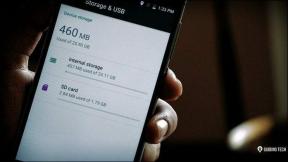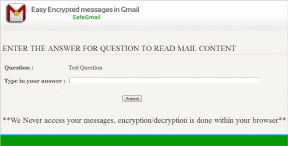Lisää YouTube-videoita esityksiin PowerPoint 2013:ssa
Sekalaista / / November 29, 2021

Ihmiset haluavat nähdä asiat heti. Henkilökohtaisesti katson, että kaikkien tarvikkeiden integrointi dioihin on paras ratkaisu. Siksi keskustelimme aiemmin tavasta integroida täydellinen verkkosivusto PowerPoint-esitykseen. Myös videot herättävät paljon huomiota.
Samalla tavalla näemme tänään, kuinka YouTube-video asetetaan dialle. Valokuvien ja videoiden hakeminen verkossa on uusi asia PowerPoint 2013:ssa. Katsotaan kuinka se tehdään YouTuben kanssa.
YouTube-videoiden lisäämisen vaiheet PowerPointiin
Paikallisten videoiden integrointi oli aina helppoa. Meitä kiinnostaa nyt online-ominaisuus.
Tässä ovat vaiheet:
Vaihe 1: Avaa PowerPoint-esitys ja navigoi dian tai luo se aluksi.
Vaihe 2: Navigoi kohtaan Lisää -välilehti. Siirry kohtaan Media -osio, laajenna Video vaihtoehto ja valitse lisääminen Online Video.

Vaihe 3: Jos olet ensimmäistä kertaa käyttäjä, sinun on lisättävä YouTube käytettävissä olevien vaihtoehtojen luetteloon, josta voit valita videoita. Napsauta YouTube-kuvaketta alla olevan kuvan osoittamalla tavalla.

Vaihe 4: Valitse nyt YouTube-vaihtoehto ja kirjoita hakulauseke sen hakukenttään. Napsauta sitten hakukuvaketta (suurennuslasi) tai paina Tulla sisään.

Vaihe 5: Sinut siirretään uudelle sivulle, jolla on kyselyäsi vastaavat tulokset. Voit etsiä sieltä myös jotain muuta. Etsi, kunnes olet löytänyt tarvitsemasi.

Vaihe 6: Kun olet valmis, valitse haluamasi video ja napsauta Lisää -painiketta. Odota hetki, niin näet videon suoraan dialla, jossa aloitit tämän toiminnon.

Lähetä tämä, voit säätää videon kokoa, sijaintia, muotoa, tehosteita ja toistoasetuksia. Huomaa, että et voi kopioida videota diasta toiseen. Voit kuitenkin kopioida ja luoda kaksoiskappaleen.

Dialla näet videon kansikuvan lähteestä. Kun olet esitystilassa, näet videoelementin sekä toistopainikkeen ja muut työkalupalkin vaihtoehdot.

Huomautus: Kun esität, sinun tulee olla yhteydessä Internetiin. Muuten video ei toistu. Sen sijaan se hahmontaa vain kansikuvan.
Johtopäätös
Toivon, että tällainen ominaisuus antaa sinulle enemmän tehoa ja mahdollisuuksia, kun sinun on luotava esitys. Koska pilvessä ja Internetissä on niin monia asioita ja asiakirjoja, on tullut todella tärkeäksi, että kaikissa sovelluksissa on online-ominaisuudet.
Kokeile myös muita videovaihtoehtoja. Ja älä unohda jakaa kokemuksiasi. Ne laskevat paljon. 🙂